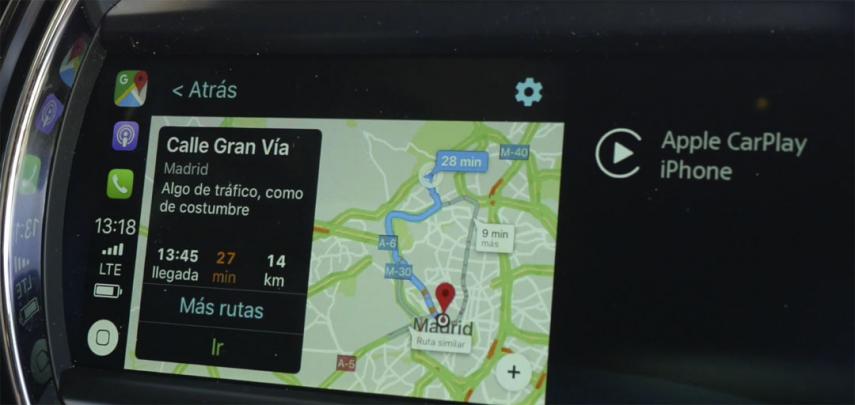Desde la llegada de iOS 12, los iPhone ya son capaces de ejecutar la aplicación de Google Maps en la interfaz de Apple CarPlay. Te mostramos cómo funciona, y te contamos con qué te vas a encontrar cuando lo utilices por primera vez.
¿Tienes un coche compatible con Apple CarPlay? ¿Utilizas un iPhone? Entonces estás de enhorabuena: desde hace unos días, tu teléfono ya es capaz de hacer correr Google Maps en el navegador de tu coche. De esta forma, ahora pasa a la historia la limitación a la aplicación de mapas de Apple que hasta ahora ha existido en esta interfaz diseñada para los navegadores de los coches.
Durante años, precisamente uno de los mayores defectos de Apple CarPlay ha sido su cerrado ecosistema de cara a las aplicaciones de terceros. Salvo WhatsApp y alguna que otra app adicional, pocas aplicaciones conseguían colarse en esta interfaz: y mientras tanto, los usuarios de Android Auto han disfrutado –y disfrutan– de un abanico de aplicaciones mucho más completo. Poco a poco eso está empezando a cambiar.
Desde iOS 12, Apple ha introducido la tan demandada compatibilidad de Google Maps con Apple CarPlay. Basta con que actualices tu iPhone a esta nueva versión de iOS, así como también que te bajes la última versión de Google Maps desde la App Store, para que puedas empezar a utilizar esta aplicación de mapas en el coche.
Con el iPhone actualizado a iOS 12 y la aplicación de Maps de Google descargada en la versión más reciente, la próxima vez que conectes tu teléfono al coche te encontrarás con que ahora en el navegador se te aparece el acceso directo a esta app. Pulsando sobre ella, se abre la aplicación en la pantalla del navegador.
La interfaz no tiene mucho misterio: para que el mapa te guíe hasta tu destino tan solamente tienes que pulsar sobre la opción de «Añadir destino» y, después, elegir entre escribir la dirección a mano o seleccionar algún punto de interés (Casa, Trabajo, Sitios guardados, Gasolineras y Búsquedas recientes).
Una vez en marcha, las opciones disponibles son similares a las que ya conocerás de la versión móvil de Google Maps: puedes evitar autopistas, peajes e incluso ferrys, así como también tienes la opción de activar la vista satélite. Y al igual que pasa en la aplicación móvil, puedes ver el tráfico en tiempo real con los colores sobre las carreteras (verde para despejado, amarillo/naranja para congestiones y rojo para tráfico detenido).
Todo esto puede hacerse también desde el móvil. Mientras esté conectado al coche, puedes abrir la aplicación de Maps, introducir un destino y, automáticamente, esa ruta pasará a mostrarse en el navegador del coche. De esta forma te ahorras tener que andar toqueteando la pantalla desde una interfaz a la que quizás no estés tan acostumbrado como a la del móvil.
Todo lo que hagas en la aplicación desde el móvil se replica en la pantalla del navegador, tal y como se puede ver en el montaje que os mostramos a continuación (lo de la izquierda es una captura del iPhone, y lo de la derecha, Apple CarPlay). Existe también el control por voz, aunque para ello es necesario pulsar sobre un icono que se muestra dentro de la pantalla del navegador. Se echa en falta la compatibilidad con Siri.
En las pruebas que hemos hecho, la aplicación de mapas de Google ha funcionado bastante fluida en la interfaz del navegador, aunque esto depende de la capacidad del procesador que cada modelo integra bajo la consola. Lo que hemos echado en falta en la aplicación de Maps es poder hacer zoom con el gesto de pinchar con los dedos, que directamente no funcionaba.
Más allá de eso, el único detalle que no nos ha terminado de gustar al utilizar Google Maps en Apple CarPlay –aunque esto es aplicable a casi todas las aplicaciones de Apple en el coche– es que, si coges el móvil para revisar por ejemplo un mensaje de WhatsApp mientras estás siguiendo una ruta en el navegador, la interfaz te minimiza el mapa de Maps y tienes que volver a abrirlo pulsando sobre el acceso directo de la aplicación. Quizás lo corrijan en el futuro.
ComputerHoy